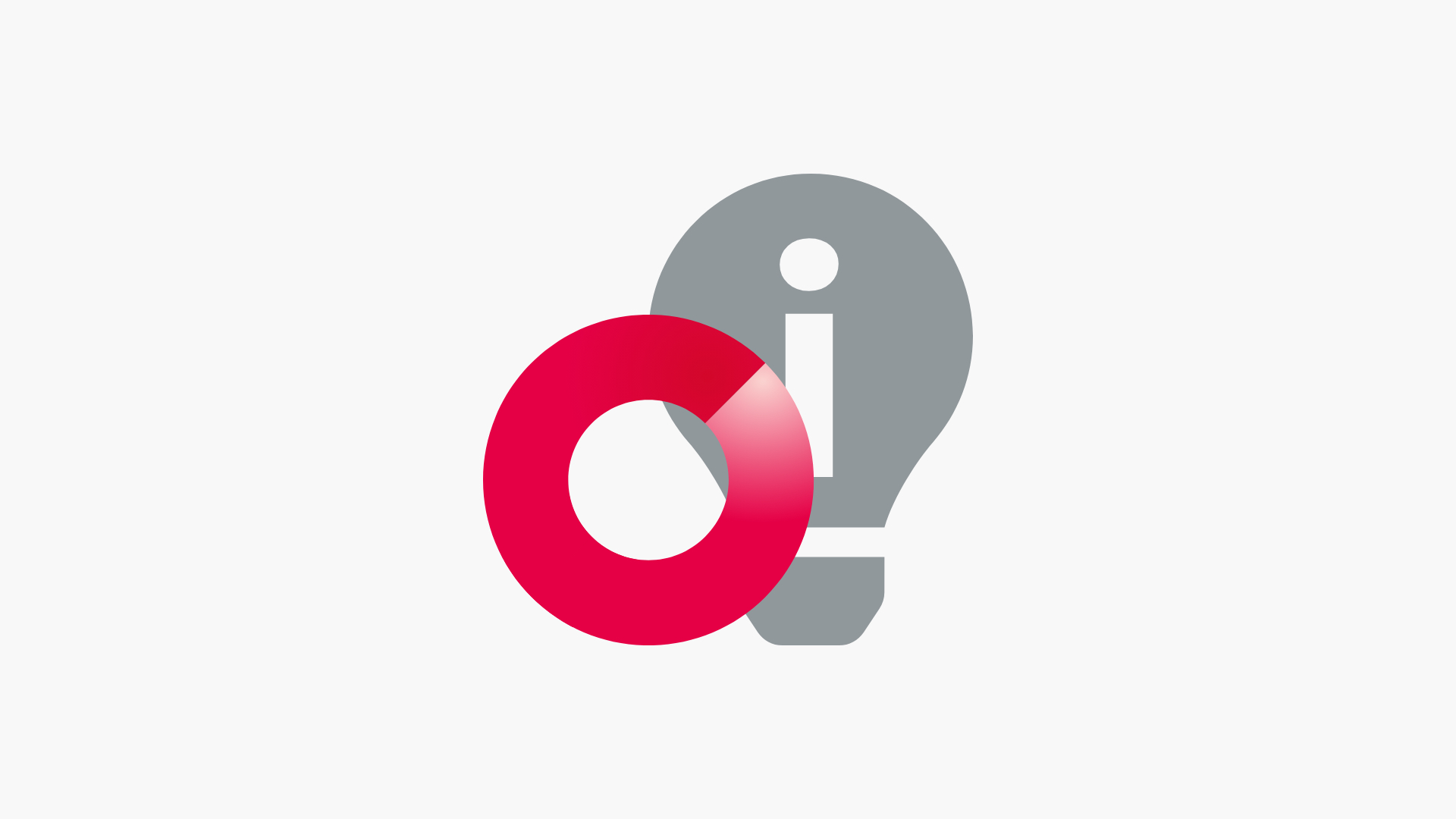Heb je altijd al eens willen vastleggen wat jij ziet op je beeldscherm? Dan ben je aanbeland bij de juiste tip!
MacHelp staat klaar om je te helpen hoe je eenvoudig schermafbeeldingen kunt maken. Met deze handige functie kun je momenten vastleggen, belangrijke informatie bewaren en zelfs problemen rapporteren.
Om een schermafbeelding van je volledige scherm te maken, hoef je alleen maar de volgende toetsencombinatie te gebruiken: Cmd-Shift-3. Hiermee wordt direct een afbeelding van je volledige scherm gemaakt en opgeslagen.
Wil je echter een schermafbeelding maken van slechts één specifiek venster? Dat kan ook! Beweeg je muis eenvoudigweg naar het gewenste venster en gebruik de volgende toetsencombinatie: Cmd-Shift-4-spatiebalk. Zodra je dit doet, kleurt het venster blauw en verschijnt er een fototoestel. Klik gewoon met je linkermuisknop en er wordt direct een afbeelding van het venster gemaakt.
Maar wat als je slechts een deel van het scherm wilt vastleggen? Ook dat is mogelijk! Gebruik opnieuw de toetsencombinatie Cmd-Shift-4, maar dit keer druk je niet op de spatiebalk. Hiermee kun je met je cursor eenvoudigweg een selectie maken van het gewenste gebied. Zodra je de muisknop loslaat, wordt er direct een afbeelding gemaakt van het geselecteerde gebied.
Nu komt het interessante deel! Stel je voor dat je tijdens het maken van de schermafbeelding de Ctrl-toets ingedrukt houdt voordat je klikt met je muis. In plaats van dat de schermafbeelding automatisch op je bureaublad wordt geplaatst, wordt deze nu naar je klembord gekopieerd. Hierdoor kun je de afbeelding eenvoudig in een ander document plakken zonder dat je eerst naar je bureaublad hoeft te gaan.
Een handige opsomming van de sneltoetsen:
- Cmd-Shift-3: Maak een schermafbeelding van het volledige scherm.
- Cmd-Shift-4-spatiebalk: Maak een schermafbeelding van het actieve venster.
- Cmd-Shift-4: Maak een schermafbeelding van een zelfgeselecteerd gebied.
- Houd Ctrl ingedrukt tijdens het klikken om de afbeelding naar het klembord te kopiëren in plaats van naar het bureaublad.
Dus waar wacht je nog op? Maak je klaar om je schermafbeeldingen naar een hoger niveau te tillen met deze handige tips van MacHelp! Leg moeiteloos vast wat er op je scherm gebeurt en deel belangrijke informatie zonder gedoe.
Voeg een professionele touch toe aan je documenten door eenvoudig afbeeldingen van je scherm te plakken waar je maar wilt. Probeer het zelf en ontdek hoe handig het kan zijn!
In deze tip ben je toetsencombinaties oftewel shortcuts tegengekomen. Bekijk hier een lijst met allerlei shortcuts, gemaakt door MacHelp.
Wil je een graag een filmpje maken van je scherm? Bekijk dan deze tip!
Mac Store | Apple Support | Apple Reparatie | ICT Advies | Google G Suite